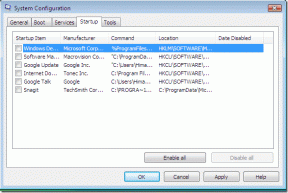Escribir para Mac, revisión de iPhone: lo mínimo se combina con la riqueza de funciones
Miscelánea / / November 29, 2021

Cuando se trata de Mac, realmente no hay escasez de aplicaciones de escritura. De Paginas y MS Word para escritura formateada en escritor iA y Refrán para la escritura de Markdown. Write para Mac es una de esas aplicaciones de escritura Markdown.
Escribir para Mac costos $ 9.99 en la Mac App Store y en comparación con aplicaciones de precio similar, ofrece mucho. Características e interfaz de usuario con las que puede ir cara a cara Ulises III, una aplicación que es cuatro veces más costosa. Entonces, cuando se trata de economía, Write se desempeña bien por sí mismo.
Pero no siempre se trata de economía. Las aplicaciones de escritura son más personales que eso y las pequeñas cosas pueden arruinar tu experiencia. Al ofrecer opciones personalizables para casi todo (e incluso un archivo CSS editable para la vista previa del documento), Write se asegura de que eso no suceda aquí.
Entonces, ¿qué obtienes con Write? Déjame contarte todo al respecto.
Rebajas y redacción con todas las funciones
Nota
: Si no sabe qué es Markdown, echa un vistazo a nuestra guía para principiantes y las mejores aplicaciones de escritura de Markdown para Mac y Ventanas.Si escribe en Markdown, Write tiene todo lo que necesita. Me gusta la vista de tres paneles, al igual que Ulises. Para mí, esta interfaz de usuario hace que la aplicación sea mejor que Byword e iA Writer, lo que la eleva al estado de aplicación "profesional". Escribir en iA puede ser increíblemente romántico para usted, pero para alguien que hace malabares entre diferentes artículos para varios sitios ordenados en carpetas, esta interfaz de usuario de tres paneles es realmente útil.
Si quiero concentrarme en algo, simplemente hago doble clic en el nombre del artículo y aparece en una nueva ventana. También está el modo de pantalla completa si lo desea.

El primer panel se llama Biblioteca. Aquí es donde se encuentran las carpetas de Dropbox o locales que importó más los documentos de su cuenta de iCloud. Debajo de esto encontrarás Etiquetas y alguna documentación útil. El panel central enumera todos los artículos de la carpeta seleccionada y el último panel es la vista de artículo real. Funciona como el panel de vista previa cuando presiona el lentes icono de la parte superior.
Si está familiarizado con las aplicaciones de Markdown, sabe que las aplicaciones suelen mostrar formato junto con el texto. Escribir tiene tres modos. los Rich MD el modo no muestra ningún formato, es como mirar el archivo de vista previa. los Híbrido El modo muestra tanto el formato como la sintaxis y Texto sin formato El modo no resalta la sintaxis en absoluto. Encontré que el modo híbrido es el mejor. Pero si viene de MS Word o Google Docs y aún no está acostumbrado a los hashtags y asteriscos que vuelan en el documento, use el Rich MD modo.

La actualización de la versión 1.1 agregó un modo oscuro y se ve hermosa. No lo uso mucho porque la pantalla de mi MacBook Pro es increíblemente reflectante y mirar mi propia cara mientras trato de escribir no es mi idea de trabajo. Si tiene el Air o el MacBook más nuevo, el modo oscuro será más agradable.

Al igual que cualquier otra aplicación Markdown con todas las funciones, Write tiene muchas opciones de exportación. De lo simple Copiar HTML en el menú contextual para exportar como PDF, RTF, Doc o adjuntar a un correo electrónico, puede guardar y compartir su escritura de muchas formas.
Escribir y tomar notas
Hay muchas opciones de fuentes con las que te sugiero que dediques un tiempo a jugar. Después de experimentar mucho, me decidí por la fuente Menlo-Regular de 20 px y un interlineado de 7,0. La fuente Menlo recuerda a la era de la máquina de escribir, pero con un toque moderno.

La aplicación proporciona un archivo CSS editable y si conoce su CSS, definitivamente debería jugar con él. El archivo CSS también es la forma de cambiar la configuración de vista previa.

El modo de vista previa es realmente útil a la hora de corregir. Asegúrese de que el modo de vista previa no se parezca en nada a su vista de escritura, para ayudarlo a detectar errores fácilmente. Está científicamente comprobado que la mejor manera de detectar errores tipográficos es revisar en un entorno que es completamente diferente al que escribe.. En un nuevo entorno, es menos probable que su cerebro se salte los pequeños detalles debido a que asume que ya sabe lo que quiere decir, por lo que su artículo saldrá más limpio y su editor también estará más feliz.
Aplicación para iPhone y bloc de notas

La aplicación Write para iPhone cuesta $ 1.99 y funciona junto con la aplicación Mac. Si ha iniciado sesión en iCloud en ambas aplicaciones, puede utilizar el Bloc de notas. Scratch Pad en Mac es una utilidad de barra de menús. Simplemente haga clic en el icono de la barra de menú y escriba cualquier cosa en la ventana que aparece. Cuando vaya a la aplicación de iPhone y abra el Bloc de notas desde la barra lateral, el texto estará allí. Si no usa un aplicación como Command-C, esta puede ser una excelente manera de transferir direcciones o enlaces entre Mac y iPhone.
Hay muchas similitudes en la interfaz de usuario entre la aplicación Mac e iOS. Tiene las mismas opciones para compartir y la barra lateral izquierda contiene todas las carpetas y opciones.

Para ser honesto, no vas a utilizar la aplicación de iPhone para escribir nada significativo. Darle un giro en el iPad si tienes un teclado externo. Pero la aplicación para iPhone es más que capaz como aplicación para tomar notas o para editar / corregir un artículo. Si cambiar el entorno para la corrección de pruebas le funciona, ¿qué es mejor que cambiar todo el dispositivo? Utilice los diferentes factores de forma y configuraciones de fuente a su favor cambiando a la aplicación para iPhone / iPad.
La aplicación para iPhone es tan rica en funciones como la aplicación para Mac y merece su propia revisión. Pero aquí están los aspectos más destacados. Me encanta el cursor sobre el teclado. ¿Recuerda ese círculo puntiagudo rojo en medio de los viejos teclados de portátiles Thinkpad? Write para iPhone tiene el equivalente digital a eso. Hace que mover el cursor entre caracteres sea muy fácil.

La aplicación también le permitirá exportar sus notas a diferentes aplicaciones. Entonces puedes comenzar a escribir en Write y luego enviarlo como una nota a Evernote o como una lista a Clear, entre otras cosas.
Etiquetas y toma de notas
Write también se comercializa como una aplicación para tomar notas. Pero eso no es lo que he podido lograr. No sé si es porque Ya tengo una configuración bastante dulce con Simplenote y Evernote o simplemente no puedo asociar una aplicación de escritura profesional con la toma de notas.

Intenté tomar notas en Write mientras veía tutoriales en línea, pero rápidamente me rendí. Ya estaba usando Akni para hacer tarjetas y esto parecía un doble trabajo. Pero todavía no voy a renunciar a la toma de notas.
Una forma de diferenciar la "escritura real" y las notas es separando dónde residen. Dropbox para artículos e iCloud para notas. No he podido probar esto todavía porque estoy ejecutando el Yosemite beta en mi Mac y si actualizo a iCloud Drive, la instalación actual de iCloud y los datos en mis dispositivos iOS serán inútiles.
También tienes etiquetas para jugar. Si tiene cientos de notas o artículos para clasificar, las etiquetas pueden ayudar mucho. Por supuesto, la búsqueda también está disponible.
¿Es para ti?
Si te tomas la escritura en serio, echa un vistazo a Write para Mac. Tiene todas las cosas importantes que necesita un escritor de Markdown. Por $ 10, es mucho mejor que aplicaciones simples como Byword e iA Writer. Escribir tiene más funciones y sigue siendo igual de atractivo.
¿Vale la pena? Oh si.
Imágenes y GIF a través de Escribir sitio web.